Gemeinsames Debuggen in einer Zusammenarbeitssitzung in Visual Studio
Mit dem Feature für gemeinsames Debuggen steht in Visual Studio Live Share ein besonderes und leistungsstarkes Tool zur Verfügung. Dieses Feature ermöglicht eine zusammenarbeitsorientierte Erfahrung, um Probleme zu beheben. Teilnehmer in Ihrer Sitzung können sie auch verwenden, um Probleme zu untersuchen, die umgebungsspezifisch sein können, indem sie eine freigegebene Debugsitzung auf dem Computer des Hosts bereitstellen.
Tipp
Da alle Teilnehmer unabhängig voneinander in Dateien navigieren und bearbeiten können, können Sie als Host einschränken, auf welche Dateien Gäste in Ihrem Projekt über eine VSLS.JSON-Datei zugreifen können. Sie sollten auch beachten, dass der Konsolen-/REPL-Zugriff bedeutet, dass Teilnehmer Befehle auf Ihrem Computer ausführen können, sodass Sie nur mit diesen zusammenarbeiten sollten, denen Sie vertrauen. Als Gast ist es auch wichtig zu erkennen, dass Sie möglicherweise nicht in der Lage sind, den Debugger zu befolgen, da er in bestimmte Dateien, die aufgrund dieser Einstellungen eingeschränkt sind, ausgeführt wird. Die Details dazu finden Sie unter Steuern von Dateizugriff und Sichtbarkeit.
Um es zu verwenden, muss der Sitzungshost für die Zusammenarbeit das Debuggen über die üblichen Mittel in Visual Studio starten.

Nachdem der Debugger auf der Hostseite angefügt wurde, werden alle Gäste automatisch angefügt. Während auf dem Computer des Hosts nur eine Debugsitzung ausgeführt wird, sind alle Teilnehmer damit verbunden und haben eine eigene Ansicht.
Tipp
Wenn Sie ändern möchten, wann und wie das gemeinsame Debuggen erfolgt, können Sie das Standardverhalten über die Einstellungen für die Livefreigabe "Extras>" > ändern.
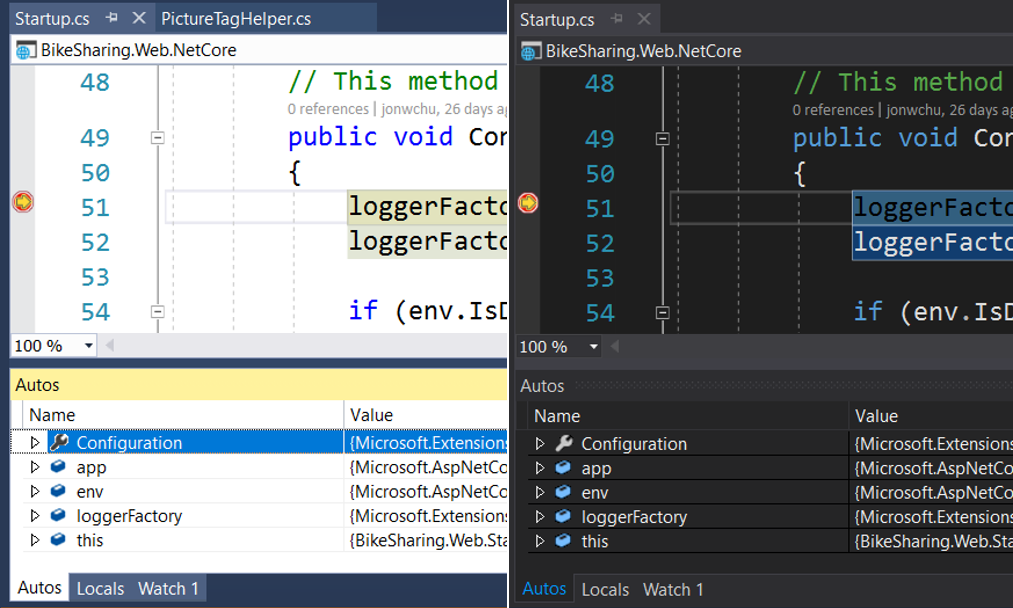
Jeder kann den Debugprozess durchlaufen, der einen nahtlosen Wechsel zwischen Mitarbeitern ermöglicht, ohne die Kontrolle aushandeln zu müssen.
Hinweis
Lesen Sie Plattformunterstützung, um sich über den Status von Debuggingfeatures je nach Sprache oder Plattform zu informieren.
Jeder Projektmitarbeiter kann unterschiedliche Variablen untersuchen, zu verschiedenen Dateien in der Aufrufliste wechseln und darüber hinaus Breakpoints hinzufügen oder entfernen. Jeder Teilnehmer kann die Gemeinsame Bearbeitungsfunktionen verwenden, um nachzuverfolgen, wo sich die anderen befinden. Teilnehmer können nahtlos zwischen gleichzeitiger Untersuchung verschiedener Aspekte des Problems und dem gemeinsamen Debuggen wechseln.
Hinweis
Während gäste in einer schreibgeschützten Zusammenarbeitssitzung nicht in der Lage sind, den Debuggingprozess zu durchlaufen. Sie können jedoch weiterhin Haltepunkte hinzufügen oder entfernen und Variablen überprüfen.
Tipp
Sie können auch an Visual Studio Code-Debuggingsitzungen von Visual Studio teilnehmen und umgekehrt! Weitere Informationen finden Sie in den Visual Studio Code-Anweisungen zum Co-Debugging.
Automatische Web-App-Freigabe
Wenn für ASP.NET Web App-Projekte das Projekt des Hosts so konfiguriert ist, dass automatisch ein Webbrowser gestartet wird, um beim Debuggen eine Verbindung mit der ausgeführten Webanwendung herzustellen, funktioniert Live Share automatisch auf jedem Gastcomputer! Dieser Vorgang erfolgt auf sichere Weise, und standardmäßig ist die Remotewebanwendung nur für Gäste während der Debugsitzung verfügbar.
Informationen zum Freigeben des Serverzugriffs für andere Projekttypen und während der Sitzung finden Sie unter "Freigeben eines Servers ".
Tipp
Wenn Sie nicht möchten, dass das Verhalten zur automatischen Browserfreigabe verwendet wird, können Sie die Einstellungen unter Extras > Optionen > Live Share aktualisieren.
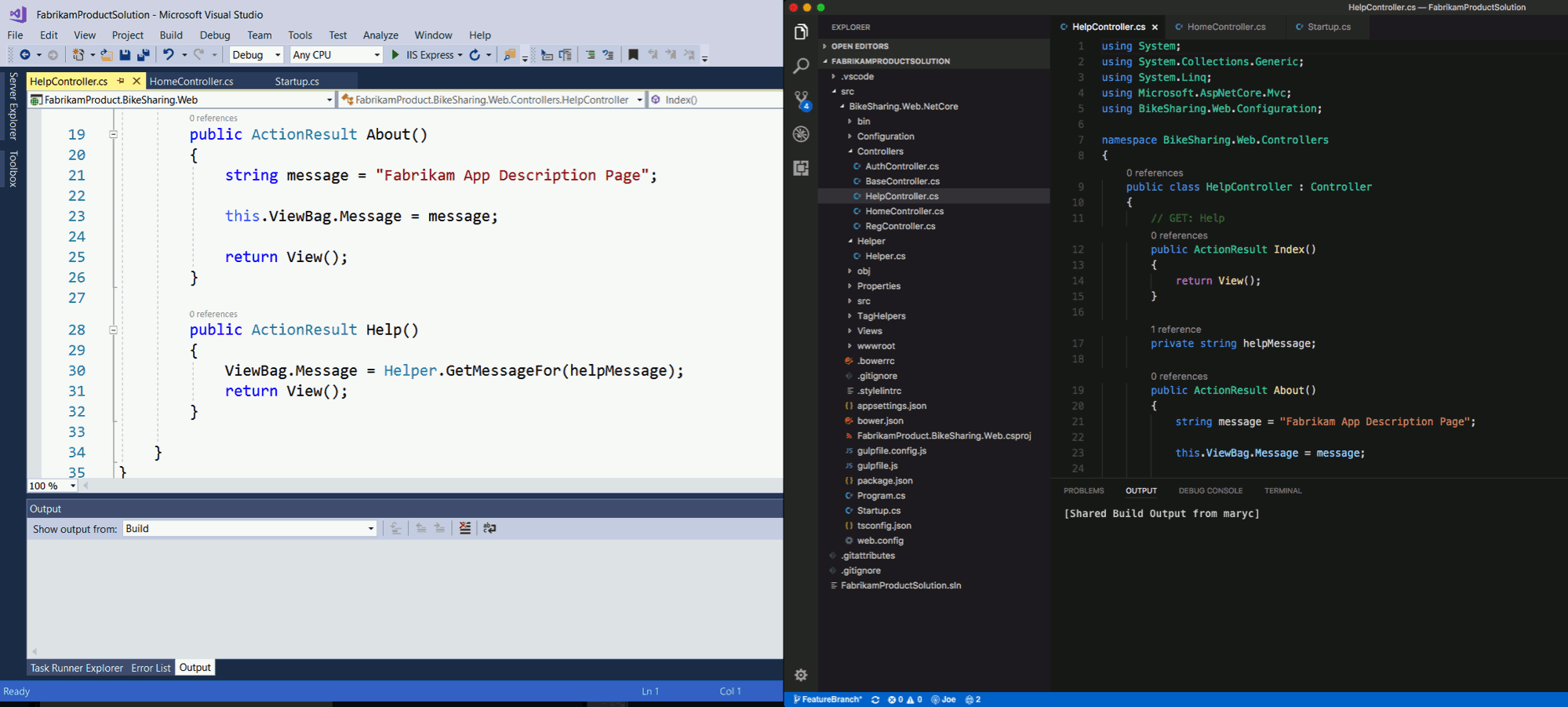
Anpassen des Visual Studio-Verhaltens für Beitritte zu Debugsitzungen
Gäste werden automatisch an Debugsitzungen angefügt, wenn der Host sie standardmäßig teilt. In einigen Fällen können Sie dieses Verhalten jedoch störend finden. Sie können es allerdings wie folgt ändern:
- Wechseln Sie zu Extras > Optionen > Live Share.
- Ändern Sie das Verhalten des Debugsitzungsbeitritts in eine der folgenden Aktionen:
| Option | Verhalten |
|---|---|
| Automatisch | Der Standardwert. Als Gast treten Sie automatisch allen freigegebenen Debugsitzungen bei, die vom Gastgeber gestartet werden. |
| Eingabeaufforderung | Als Gast werden Sie aufgefordert, einer freigegebenen Debugsitzung beizutreten, wenn sie vom Gastgeber gestartet wird. |
| Manuell | Als Gast müssen Sie Debugsitzungen manuell beitreten. Weitere Informationen finden Sie unter Trennen und erneutes Anfügen. |
Trennen und erneutes Anfügen
Als Gast können Sie das Debuggen vorübergehend anhalten. Sie können auf das Stoppsymbol in der Debugsymbolleiste klicken, um den Debugger zu trennen, ohne dass sich dies auf den Host oder andere Gäste auswirkt.
Möglicherweise haben Sie die Einstellungen aktualisiert, sodass Sie nicht mehr automatisch anfügen oder später erneut anfügen möchten. Sie können die bevorzugte Ausführungsdebugsitzung aus der Dropdownliste "Startelement auswählen" auswählen.
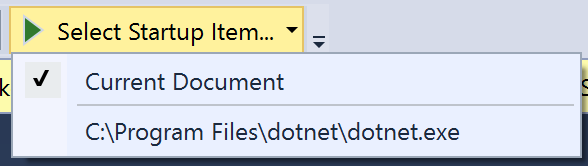
Klicken Sie dann auf ihn, um ihn anzufügen.
